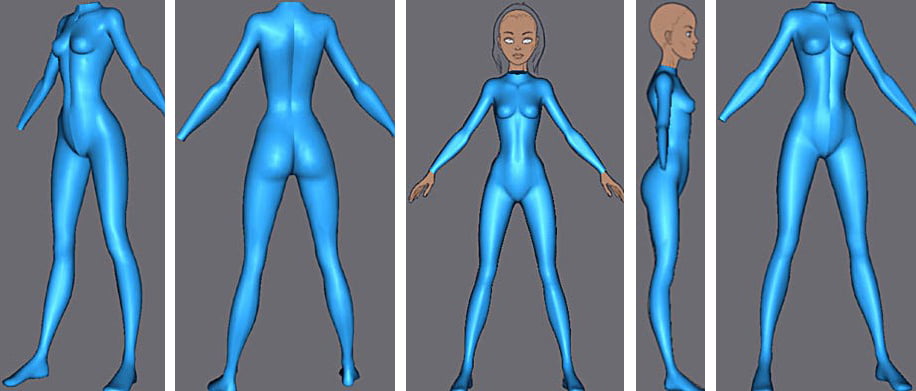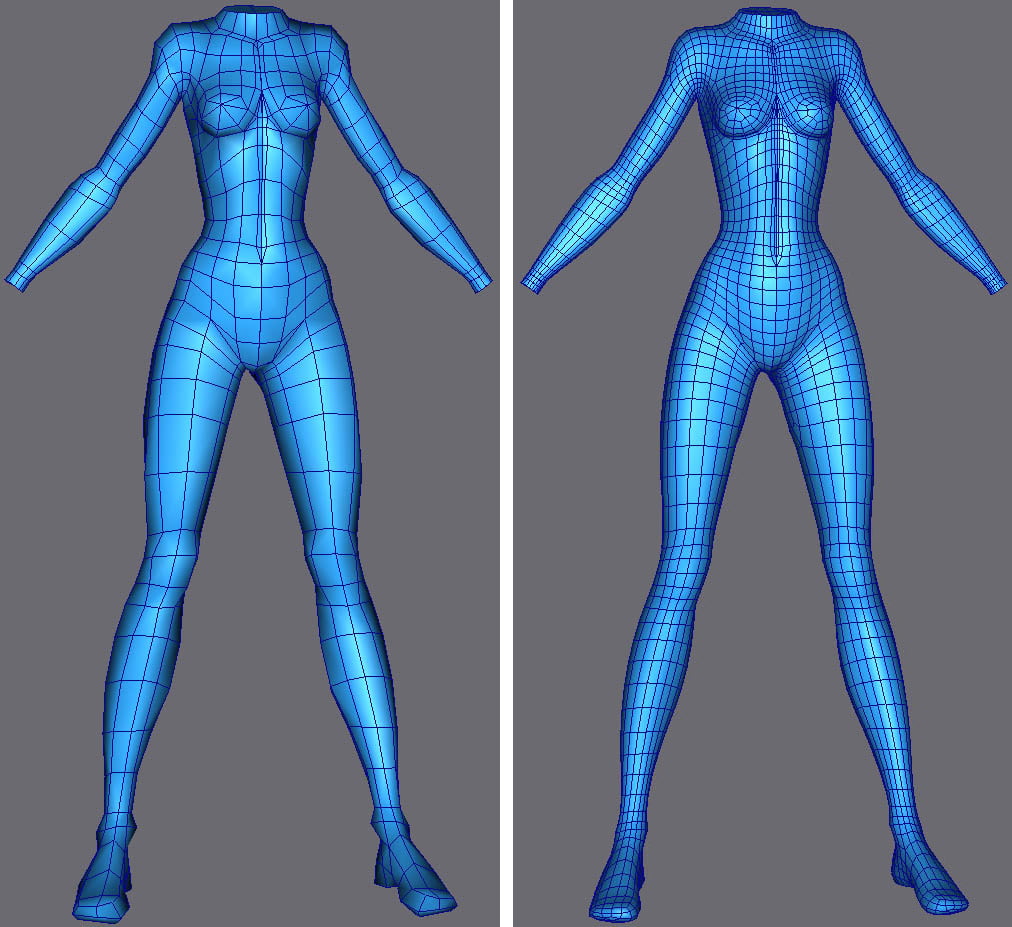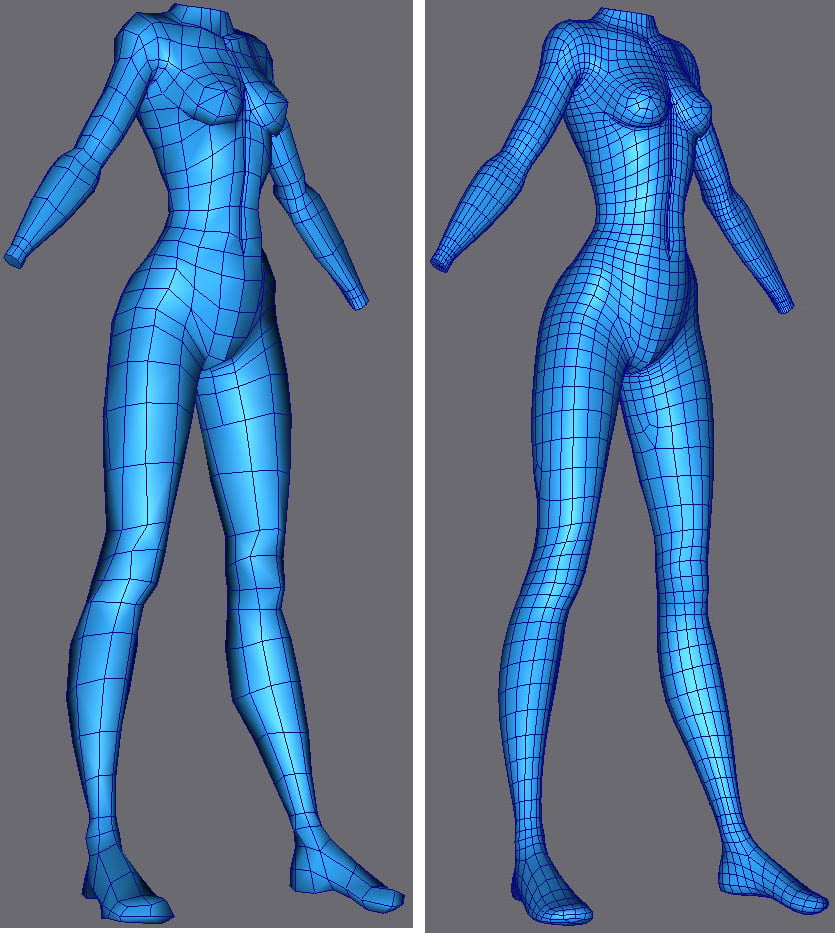Бесплатные 3D Модели
Жанна д’Арк: Моделирование тела

Вступление
Когда я посетил сайт YYG.REKERE, я был очень впечатлён галереей персонажей и, мне показалось, что было бы здорово смоделировать одного из них. Я решил написать этот урок о моделировании и текстурировании по мере работы над этим персонажем.
Я очень благодарен автору иллюстрации Жанны д’Арк, за то что вдохновил меня на это и разрешил написать данный урок.
Это мой последний урок, который я делал для 3DSMax. Его написание заняло у меня много времени, которое я хотел бы теперь посвятить своим личным проектам.

Перед тем как начать моделирование, я сделал некоторые предварительные наброски, чтобы определиться с внешним видом персонажа.
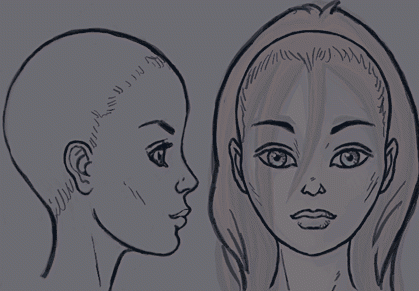
Я отобразил необходимый минимум на рисунке: вид в три четверти, цвет текстур, рисунок лица и тела спереди и слева.
Готовый набор изображений для полного дизайна составил наброски лица, перспективы, вид в три четверти и вид со спины персонажа, разнообразные стандартные эмоции лица для возможности создать морфы.
Всё это было необходимо, чтобы создать образ персонажа. Однако данный урок не о дизайне персонажей :)
Метод, который я применил для моделирования, называется - методом низко-полигонального моделирования, после которого происходит разбиение на большее число полигонов и сглаживание модификатором meshsmooth в режиме NURMS.
Эта техника стала популярна ещё с четвёртой версии 3ds max, и вы заметите, как она упрощает последующее текстурирование и скининг.
Для того чтобы понять данный урок, вы должны обладать базовыми знаниями полигонального моделирования.
Моделирование
Зачем моделировать тело, если, в конечном счёте, персонаж будет одетым? Прежде всего, это хороший способ попрактиковаться, поэтому никогда не стоит упускать такую возможность. Также, это улучшит взаимодействие тела с одеждой, поскольку она будет иметь настоящий объём.
Конечно же не обязательно прорабатывать все детали тела, к примеру, ступни можно сделать очень упрощённо, а руки, можно смоделировать как перчатки.
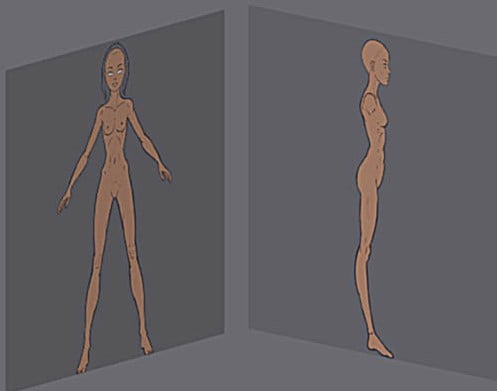
Как обычно, я использовал эскизы на 512 пикселей в Preferences/Viewport/Configure Drivers.
Скачать шаблоны (Zip 16k)
Начнём с куба. Примените "Edit Mesh" и сделайте Collapse.
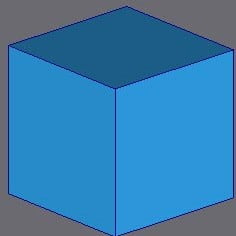
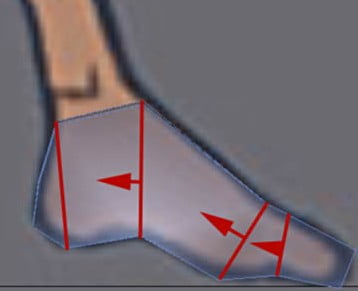
Вначале начните в левом вьюпорте, экструдируйте одну из граней из куба, как показано на рисунке выше. Повторите процесс и настройте вершины.
Чтобы видеть сквозь меш, активируйте режим "See Through" в свойствах объекта. Горячую клавишу, для перехода из одного режима в другой, можно назначить в меню Customize/Custumize User Interface и включить "See Through".
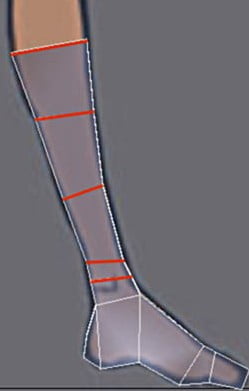
Оставаясь в левом вьюпорте, экструдируйте начало ноги и настройте вертексы.
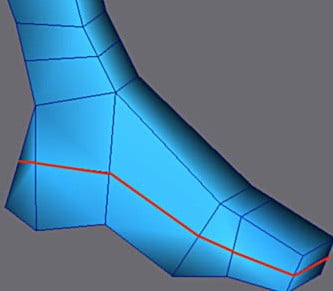
При помощи инструмента Cut вставьте рёбра (рис. выше) вокруг всей стопы. Поверните вьюпорт, чтобы сделать cut на другой стороне стопы.
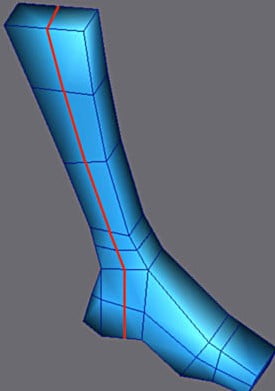
Снова добавьте линию для ноги и пятки (с обеих сторон).
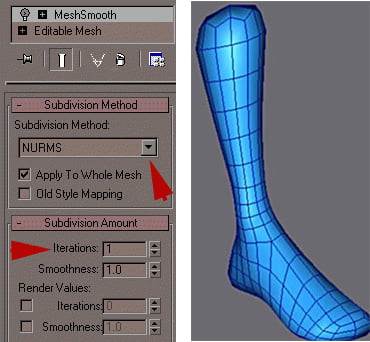
Добавьте модификатор Meshsmooth. Вы должны использовать режим NURMS с iteration 1, эти настройки достаточно быстрые и этого хватит для моделирования.
Стоит отметить, что такой метод широко распространён, и его можно встретить в различных пакетах 3d моделирования: Maya, Softimage, Lightwave или Nendo. Поэтому низко-полигональный меш после сглаживания будет выглядеть в них так же, как и в 3ds max.
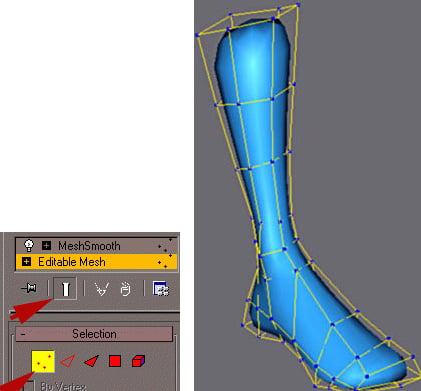
В стаке модификаторов кликните на Editable Mesh и активируйте кнопку Show End Toggle Result и перейдите в режим вершин. Благодаря этому можно будет видеть меш на низко-полигональном (НПМ) и высоко-полигональном (ВПМ) уровнях одновременно. ВПМ выглядит как клетка деформации ВПМ меша. И в тоже время это один объект.
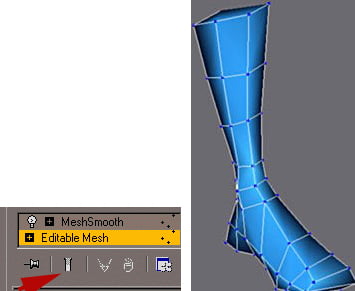
Если вам нужно на время увидеть только НПМ, просто отключите show end result. Но когда вы создаёте форму, желательно всё же видеть ВПМ.
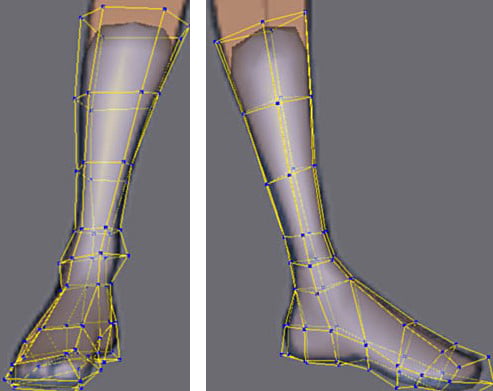
В режиме прозрачности, настройте вершины при помощи референсов на обоих видах. Закончите настройку в пользовательском виде, снова используя прозрачность, чтобы увидеть референс. Добавьте ребро, которое проходит посередине стопы и идёт вверх вдоль ноги.
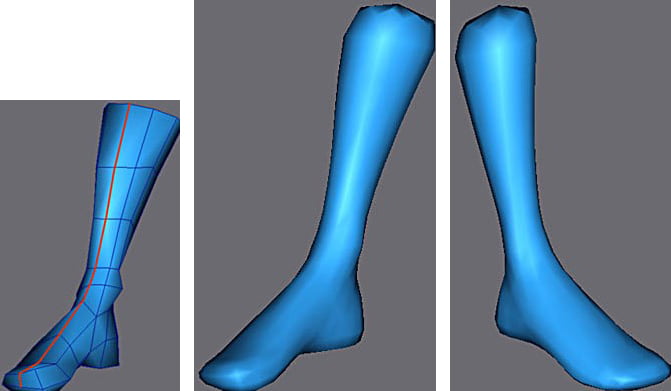
Изображение стопы и начала ноги, после настройки вершин.
Стоит отметить, что ориентация невидимых краёв граней, не столь важна и не влияет на ВПМ меш. Она влияет только на видимые рёбра.
Старайтесь использовать по возможности четырёхугольные грани, поскольку это даёт в итоге более качественное сглаживание после разбиения.
Старайтесь использовать как можно меньше срезов, а также избегайте граней с количеством углов большим четырёх.

Колено и бедро делаются также — выдавливанием и настройкой вертексов. Вы можете отразить ногу, чтобы иметь лучшее представление о симметрии.
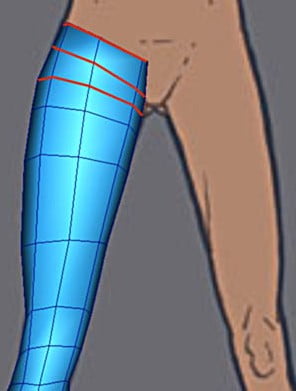
Сустав ноги в месте живота должен быть достаточно уплотнён, для правильного сгиба.
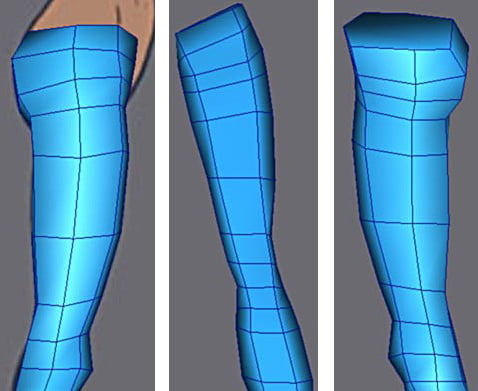
Вид слева, сзади и справа.

Используйте weld target для соединения вертексов с первой стороной.
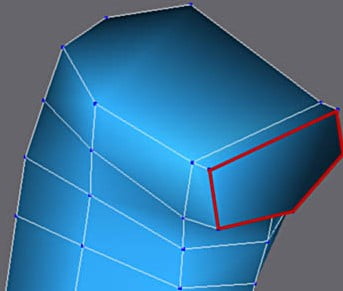
Экструдируйте полученный полигон.
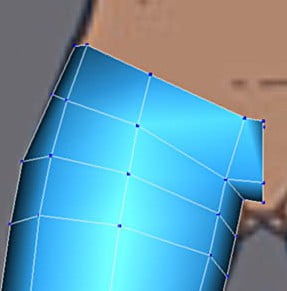
Выделите вертексы этой грани и масштабируйте по X до 0, чтобы они стали в одной плоскости.
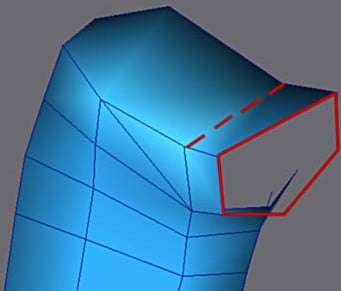
Удалите грань и скройте подсвеченную линию (meshsmooth использует видимые грани для сглаживания, проверьте это включив и выключив видимость ребра в режиме show end result).

Вид спереди, с отражённым мешем.
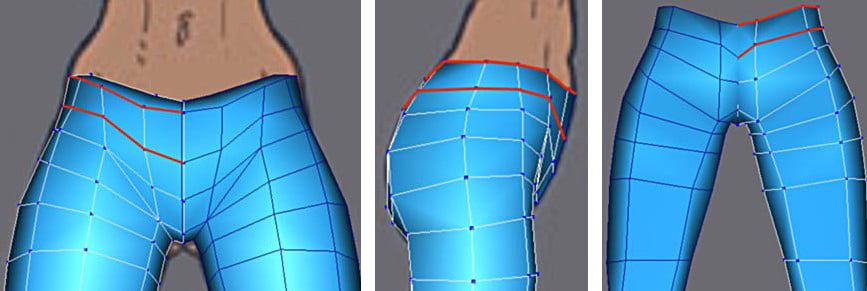
Создание таза. Вид спереди, слева и сзади.
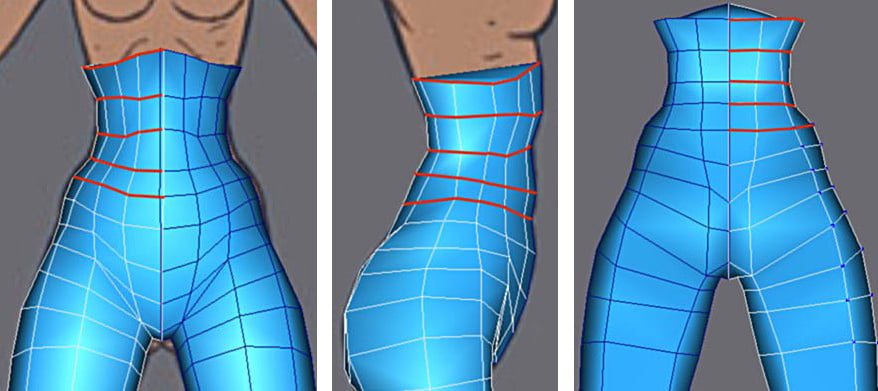
Создание живота. Вид спереди, слева и сзади.
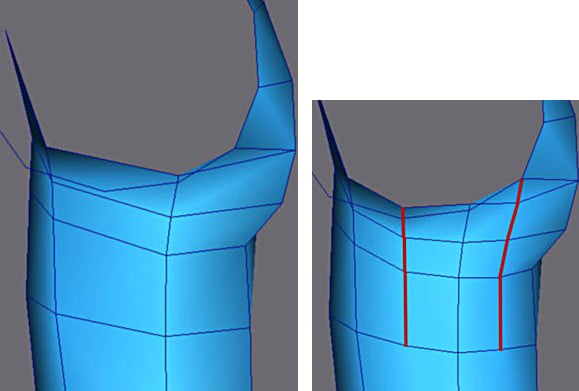
Добавьте рёбра сверху на внутренней стороне бёдер, при помощи Cut.
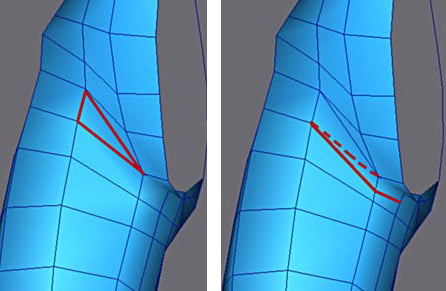
Нам нужно избавиться от этого треугольника, поскольку с ним будет плохо проходить разбиение. Используйте Cut, чтобы создать линию, которая совпадёт со складкой и уберите линию, обозначенную пунктиром (последний рисунок).
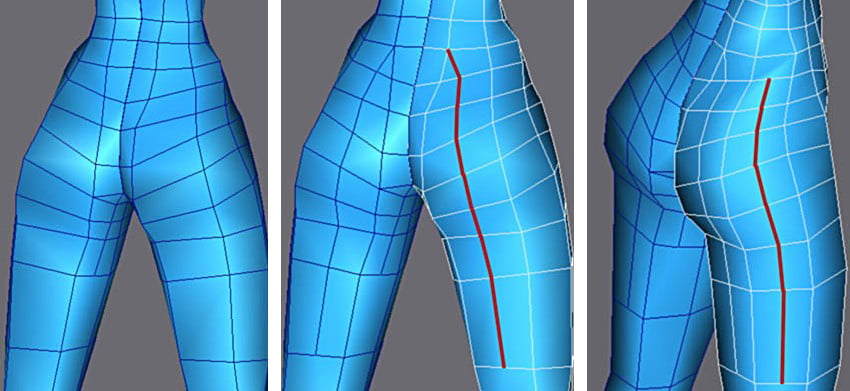
После быстрого экструдирования получился такой результат, но ягодицы пока ещё не достаточно округлые. Применения инструмента Cut пару раз для ребра позволят их скруглить. Разместите вертикальные рёбра возле спины и у боковой части бедра и ноги.
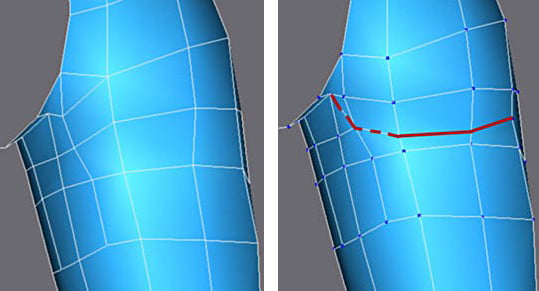
Чтобы обозначить складку ягодицы, добавьте отмеченные рёбра и включите видимость (ребро отмеченное пунктиром). Сделайте невидимым остальные, чтобы получилось также как на последнем рисунке.
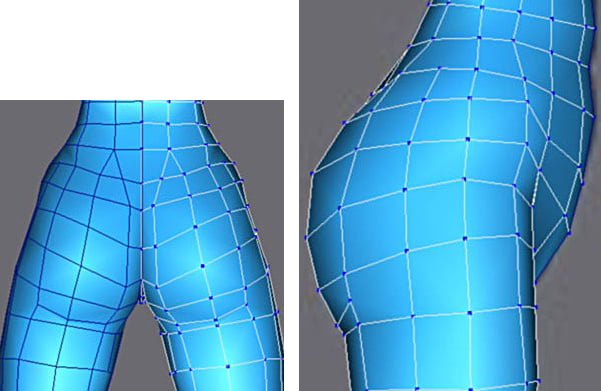
Вид геометрии ягодиц сзади и слева.
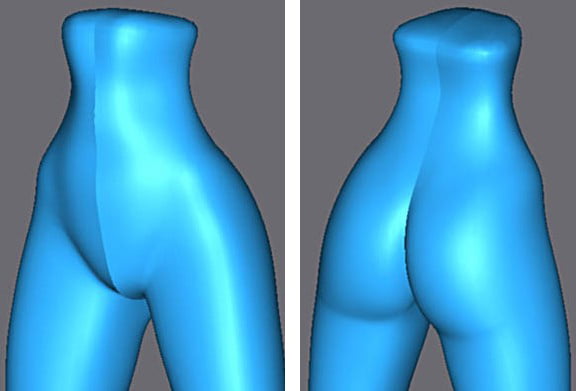
Разбитый меш, с двойной итерацией в Meshsmooth.
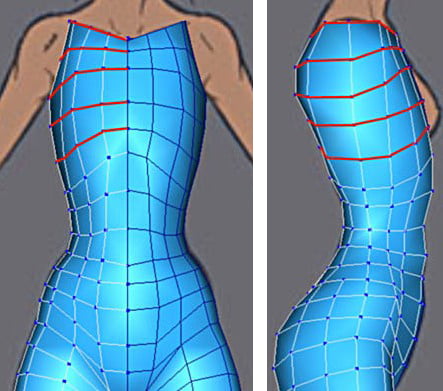
Экструлирование верхней части бюста.
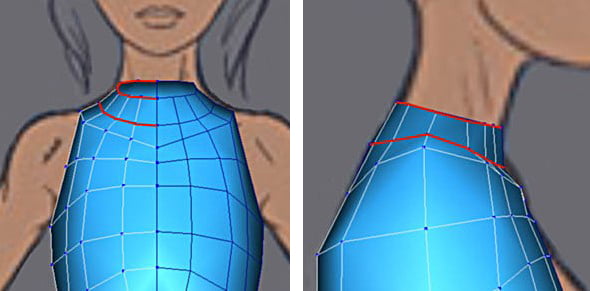
Два экструдирования для начала шеи.
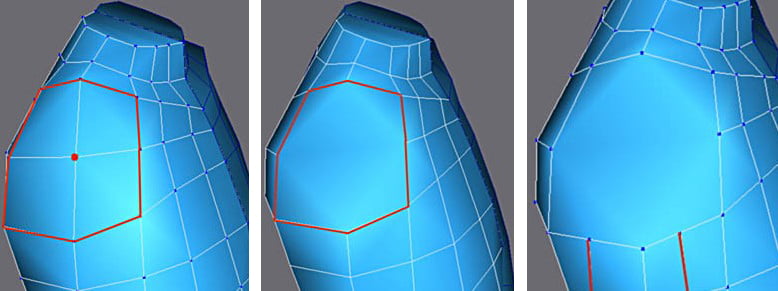
Перед тем, как начинать моделировать руку, упростите грань в одном полигоне (Weld Target). Вставьте рёбра (показано на первой картинке) для лучшего округления руки.
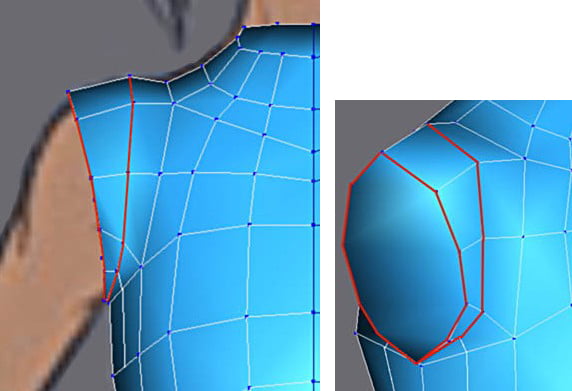
Экструдирование плеч.
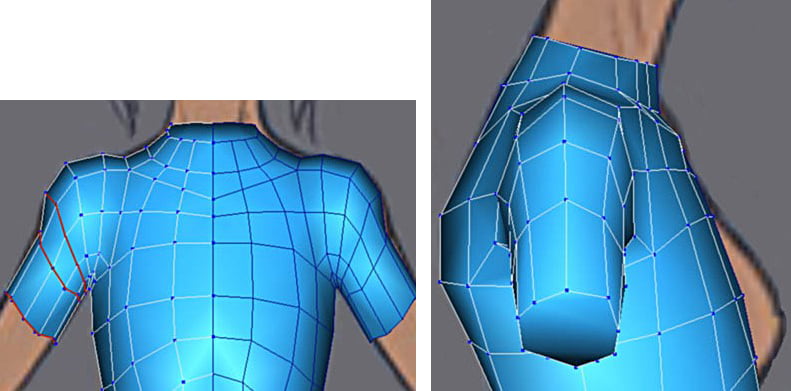
Продолжите экструдировать руки. Эта часть создаётся группой рёбер, это важно для анимации.
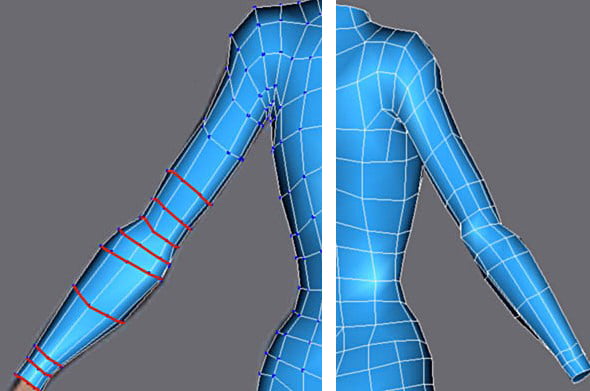
Продолжите, экструдируя локоть и предплечье.
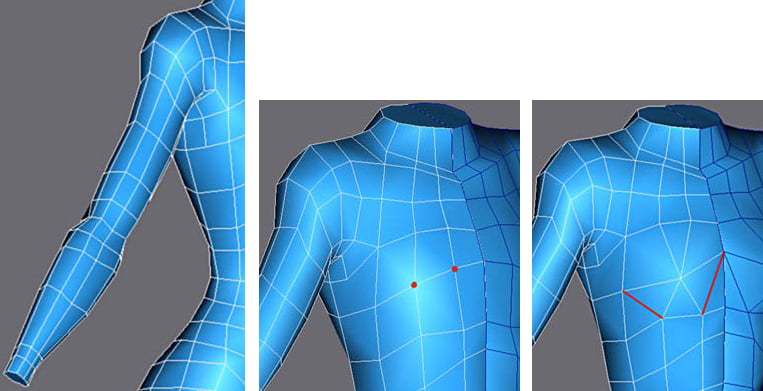
Теперь приступим к груди. Соедините две вершины обозначенные красным, таким образом, вы получите центральную точку. Добавьте оба ребра, чтобы наметить основу.
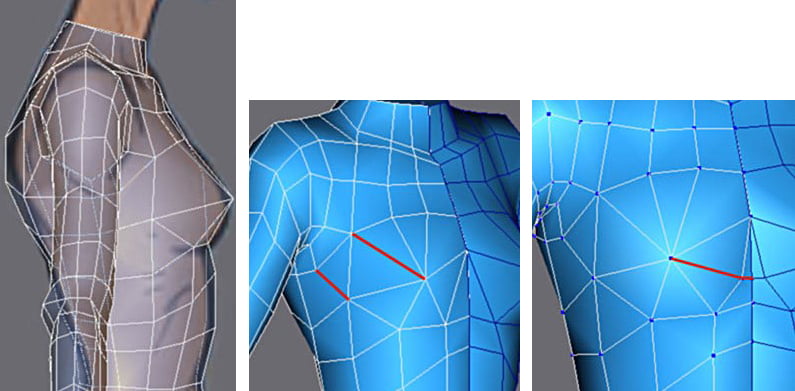
Добавьте эти рёбра на первой и второй картинке для лучшего округления.
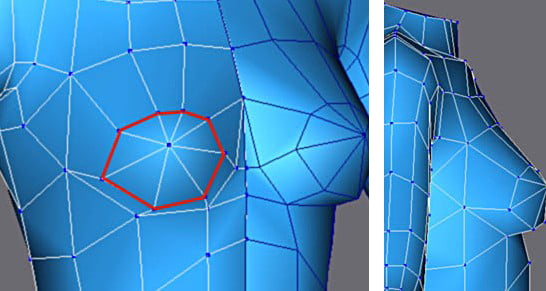
Вставьте эти рёбра, чтобы придать бо́льшую округлость профилю центра.
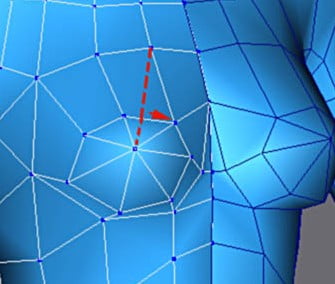
Упростите геометрию при помощи Weld Target, чтобы удалить полигон с пятью углами.
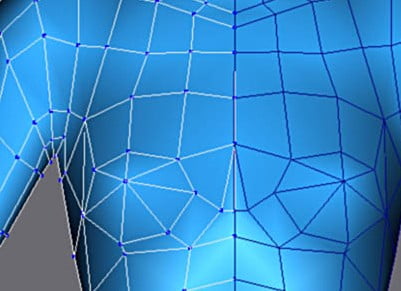
Грудь спереди.
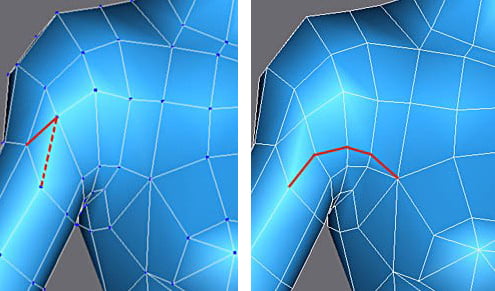
Модифицируйте рёбра, как показано выше, добавив (сплошная линия) и убрав (пунктирная линия) отмеченные рёбра. Затем вставьте ребро как на втором рисунке.
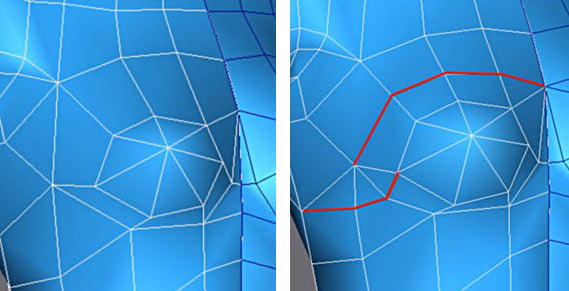
Вставьте рёбра как на втором рисунке.
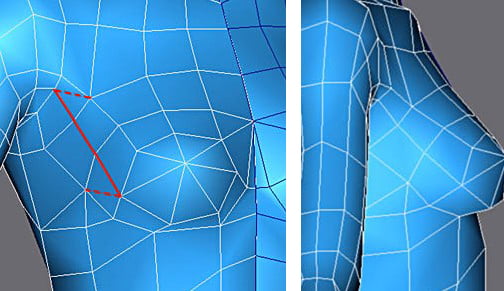
Вставьте рёбра так как показано на рисунке выше и уберите рёбра обозначенные пунктирной линией, чтобы получить только квадратные полигоны.
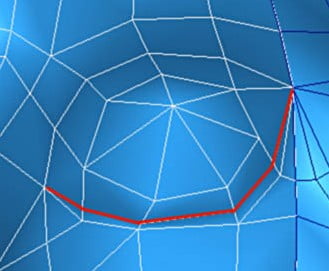
Вставьте рёбра здесь, чтобы получить складку под грудью.
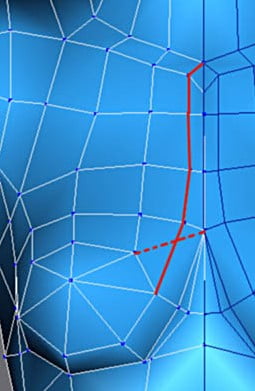
В конце вставьте эти рёбра и упростите полученную геометрию при помощи Weld Target, чтобы удалить треугольник. Наметьте середину впадины, вставляя эти рёбра.
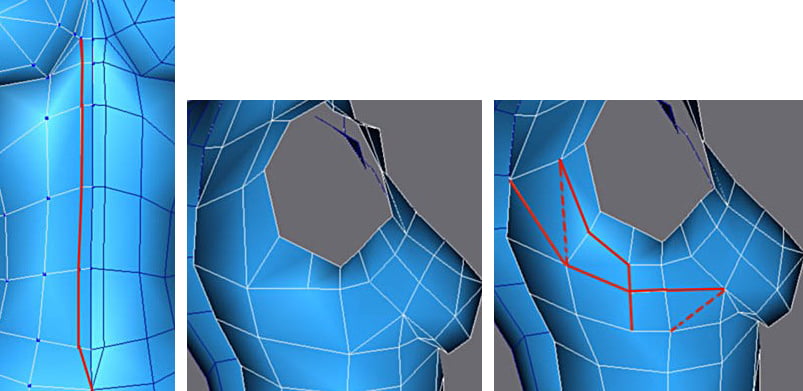
Добавьте рёбра (сплошная линия) и уберите пунктирные линии, чтобы создать четырёхугольники. Теперь там полоса полигонов, которые соединяют руку и бюст, что даёт лучшее сглаживание при анимации. Скрытые грани на руке дают бо́льшую чёткость (Скрыть можно в режиме граней).
Окончание моделирования. Низко-полигональная модель вверху и с разбиением внизу (NURMS с итерацией 1).
Не делайте коллапс модификаторов, поскольку смысл данного способа моделирования в том, чтобы получить низко-полигональный меш. Мы сможем использовать его, чтобы смоделировать различные аксессуары, и сгладим его позже.
Урок был взят и переведён с сайта: 3dtotal.com